Nelze zastavit nahrávání obrazovky QuickTime? Jak opravit?
Kromě přehrávání video a audio souborů dokáže QuickTime Player také nahrávat obrazovku vašeho iPhonu, iPadu nebo iPodu touch a obrazovku vašeho Macu. A nahrávky najdete ve složce QuickTime na vašem Macu.
Mnoho uživatelů se však setkalo s chybou záznamu QuickTime nemůže zastavit nahrávání obrazovky. Pokud máte také potíže se zastavením nahrávání obrazovky QuickTime nebo se vám nedaří uložit probíhající nahrávání, přečtěte si tento příspěvek a my vám ukážeme rychlé a snadné způsoby, jak zastavit nahrávání obrazovky QuickTime.
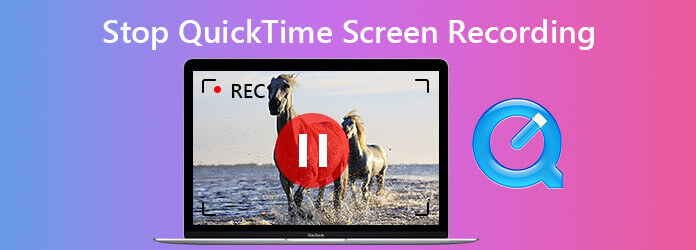
Chcete-li zastavit nahrávání obrazovky v programu QuickTime, přímým způsobem je najít tlačítko Záznam na liště nahrávání a kliknutím na něj zastavte nahrávání.
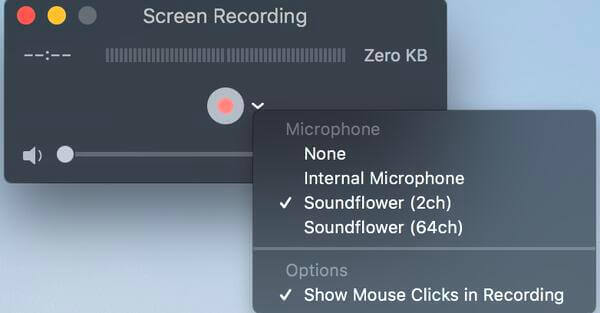
Pokud není k dispozici tlačítko Záznam nebo se nezobrazí pruh záznamu, můžete vyzkoušet následující způsoby pozastavení záznamu obrazovky QuickTime.
Chcete-li zobrazit lištu nahrávání, stačí stisknout Esc a zobrazí se ikona Stop. Kliknutím na něj zastavíte nahrávání obrazovky a poté si můžete nahrané video prohlédnout a uložit do svého Macu.
Pokud QuickTime nahrávání nezastaví, můžete ukončit nahrávání ukončením QuickTime. Vaše nahrávka může být neuložena.
Vyhledejte a klikněte na nabídku Apple a poté vyberte Vynutit ukončení. Vyhledejte a zvýrazněte QuickTime a potom klepněte na tlačítko Vynutit ukončení v pravém dolním rohu okna. Přehrávač QuickTime by měl být uzavřen a pokračující nahrávání na obrazovce se zastaví.
Pokud výše uvedené metody nefungují, zkuste zavřít QuickTime v Activity Monitor.
přejděte na Nálezce > Aplikace > Utility > Activity Monitor. Nebo můžete aplikaci jednoduše otevřít pomocí aplikace Spotlight. Poté klikněte na ikonu procesor kartu a zvolte QuickTime. Poté klikněte na ikonu X v levé horní části aplikace. Můžete tedy ukončit aplikaci QuickTime Player.
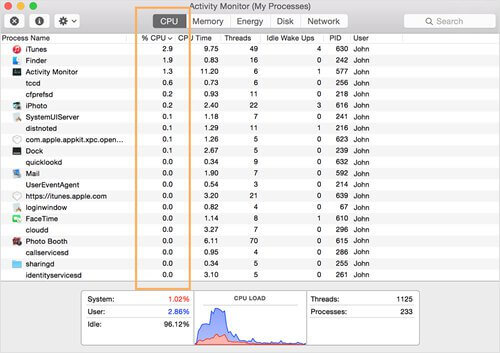
I když můžeme použít QuickTime k vytvoření nových nahrávek bez instalace jakéhokoli softwaru třetí strany, může to způsobit řadu problematických problémů. Chcete-li hladce nahrávat obrazovku na počítači Mac a pořizovat profesionální nahrávky, Záznamník AnyMP4 je konkurenční alternativou k QuickTime. Je schopen zachytit jakoukoli aktivitu na obrazovce a video ve vysoké kvalitě. Můžete jej také použít k zachycení hudby, rádia, telefonních hovorů VoIP, hlasových poznámek a jakéhokoli jiného zvuku. Poskytuje také pokročilé možnosti pro úpravy v reálném čase během záznamu, nahrávání plánu úkolů, konfiguraci výstupního formátu a další.
Klíčové vlastnosti:
Když nahrávání zastavíte, můžete si video předem prohlédnout. Pokud jste s výsledkem spokojeni, můžete jít na Soubor A zvolte Uložit. Zobrazí se nové vyskakovací okno, ve kterém můžete nahrávku pojmenovat a vybrat cílovou složku. Nakonec klikněte Uložit exportovat do počítače Mac.
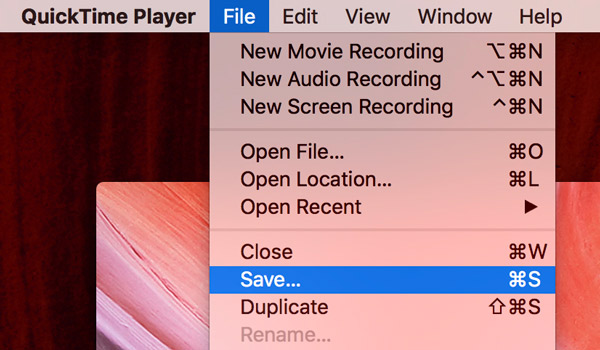
Co když tvoje Záznam obrazovky QuickTime nefunguje?
1. Jak vytvořit nový záznam obrazovky pomocí QuickTime Player?
Nejprve musíte na svém počítači Mac spustit program QuickTime Player. Zvolte Soubor a vyberte Nový záznam obrazovky. Poté stiskněte tlačítko Record. Objeví se obrazovka s dalšími pokyny. Klepnutím na tlačítko Záznam zahájíte nahrávání. Až skončíte, klikněte na ni znovu na panelu nabídek a nahrávání se zastaví.
2. Proč na obrazovce QuickTime nejsou zvuk?
QuickTime nezachycuje obrazovku se zvukem ze zvuku počítačového systému a vestavěných aplikací. Záznam zvuku QuickTime funguje pouze s vaším vestavěným mikrofonem, externím mikrofonem nebo jiným zvukovým zařízením kompatibilním s Core Audio.
3. Jak vynutit ukončení aplikace QuickTime?
Když je program QuickTime zamrzlý, můžete stisknutím klávesové zkratky Command + Control + Esc vynutit ukončení programu QuickTime. Nebo můžete vynutit ukončení z nabídky Apple.
4. Jak změnit výchozí umístění QuickTime pro nahrávání souborů?
Chcete-li změnit umístění souborů QuickTime, otevřete aplikaci QuickTime a přejděte na ovládací prvky na obrazovce. Poté vyberte šipku směřující dolů na pravé straně obrazovky. Dále si můžete vybrat požadované místo pro uložení vašich záznamů QuickTime ze seznamu nabídek.
5. Jak obnovit neuložené neuložené nahrávání QuickTime?
Otevřete Finder v počítači Mac. Stiskněte Command + Shift + G a zobrazí se vyskakovací okno Go-to. Sem vložte příkaz:
~ / Library / Containers / com.apple.QuickTimePlayerX / Data / Library / Autosave Information /. Tato cesta vás přenese k neuloženým souborům QuickTime a poté najde požadovanou nahrávku k uložení.
Toto jsou jednoduché způsoby, které můžete zkusit zastavit nahrávání obrazovky v QuickTime. Doporučuje se použít pokročilý záznamník obrazovky, jako je AnyMP4 Screen Recorder, což je moudřejší volba. Můžete jej použít k záznamu aktivity na obrazovce na vašem počítači se systémem Windows nebo Mac, zachyťte hru na PS4, uložte si hru Clash Royale a další.
Více Reading
[Vyřešeno] Jak vytvořit záznam obrazovky / zvuku pomocí QuickTime
Může QuickTime nahrávat obrazovku nebo zvuk? QuickTime ve skutečnosti funguje také jako záznamník obrazovky, který vám pomůže vytvořit obrazovku nebo zvukový záznam na vašem počítači Mac.
QuickTime Export MP4 - Převod QuickTime MOV na MP4
Tento příspěvek vám řekne, jak přímo exportovat video QuickTime do MP4. Kromě toho se můžete naučit nahrávat a převádět QuickTime na MP4.
Stažení QuickTime Player pro Windows a nestranný přehled
Před stažením přehrávače QuickTime Player do systému Windows 10/8/7 si raději přečtěte našeho průvodce a recenzi, abyste se mohli co nejlépe rozhodovat o požitku z videa.
[Vyřešeno] Jak opravit QuickTime Player nemůže otevřít videa MOV
Proč QuickTime Player nemůže otevřít MOV na Windows nebo Mac? Tato příručka uvádí nejlepší řešení, jak tento problém vyřešit a plynule si užívat filmy.